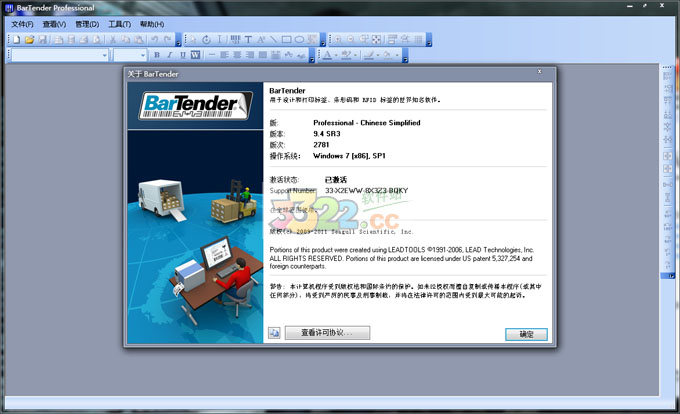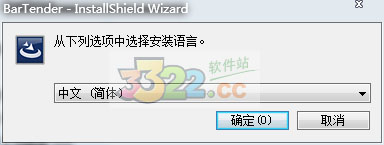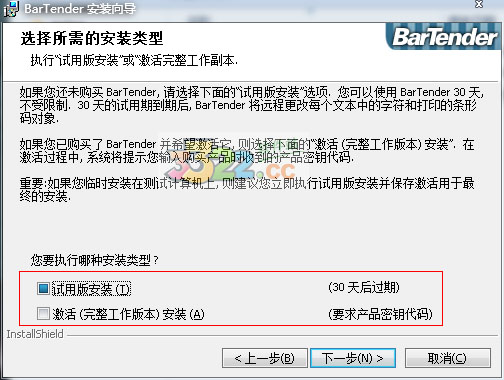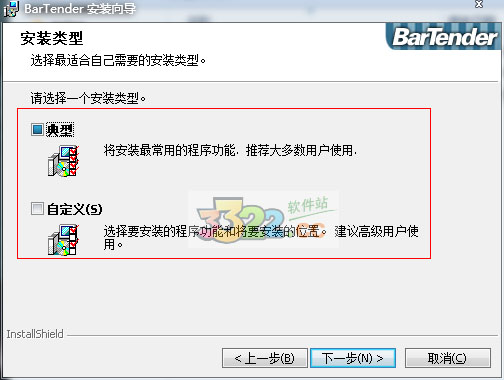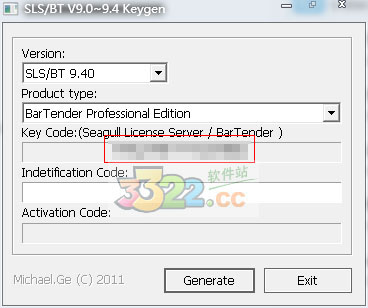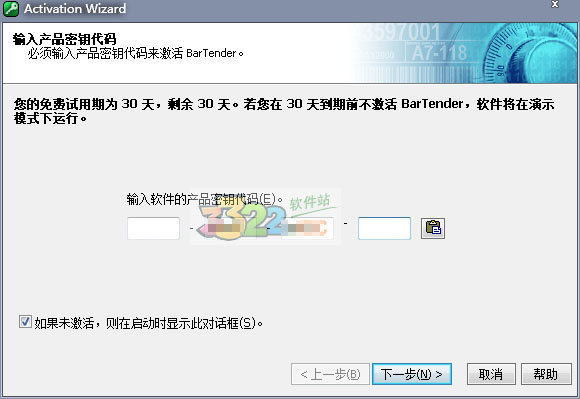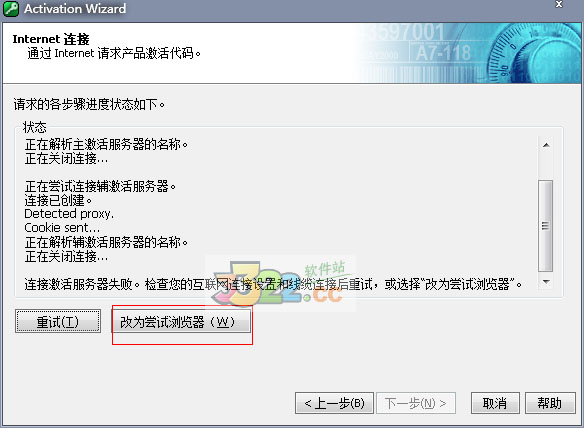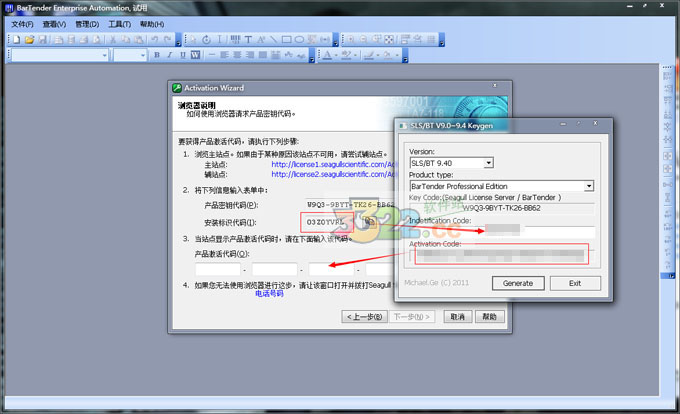bartender 9.4中文版是美国海鸥科技推出的一款功能比较强大的条码打印软件。软件可以支持EPC Class 1 、Gen2 、ISO 18000-6b 、ISO 15693 、Tag-It 、I-CODE 、TagSys 、My-d 、Picotag等标签类型的打印,是目前行业中使用最多、打印最快、最容易的条码软件。bartender 9.4破解版不但支持条形码打印机的使用,就连现在使用比较多的激光打印机也可以使用,现在使用这款软件都是用在标签、打印贴标、包装打标、智能证卡编码等方面。
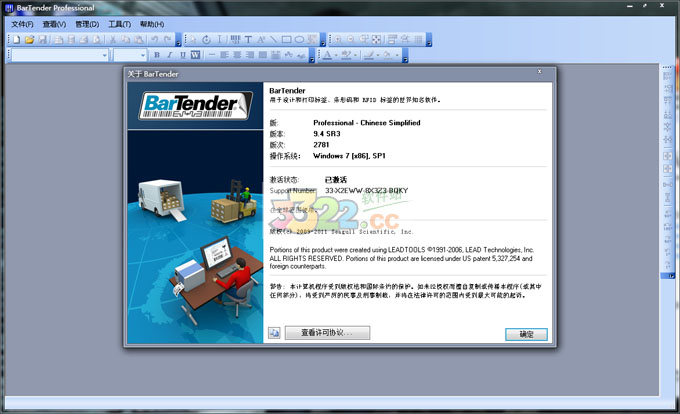
安装教程:
1.启动安装程序之后,这里安装语言选择简体中文,安装完成之后也会是中文的。
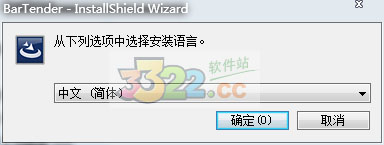
2.这里会要求用户选择安装类型,先选择试用版完成软件的安装。
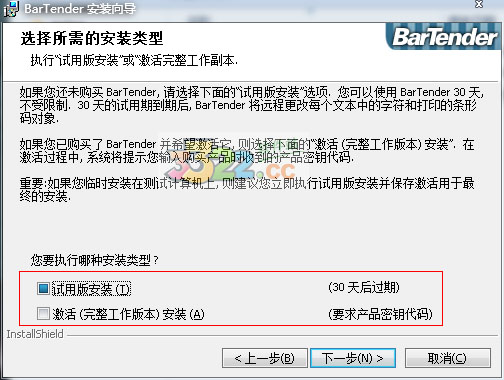
3.然后在这里如果需要更换安装路径的话,点击“自定义”就可以进行更换,这款注册机即便不放在安装目录中也是可以使用的,所以大家根据自己喜好进行安装。
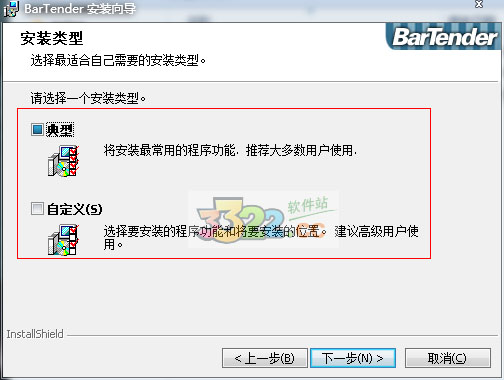
4.安装完成之后,断开网络连接启动应用程序。这里会要求用户输入密码代码,打开注册机点击“Gemerate”就可以获取一个。
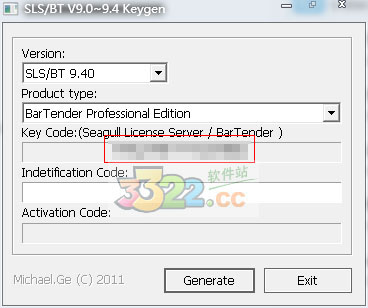
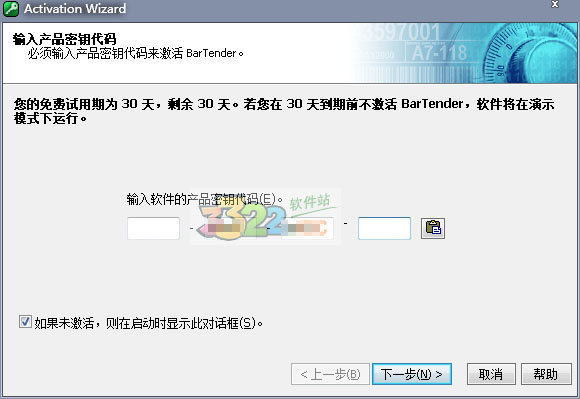
5.由于网络连接断开,系统无法验证密钥代码,这里点击“改为尝试浏览器”切换到离线激活。
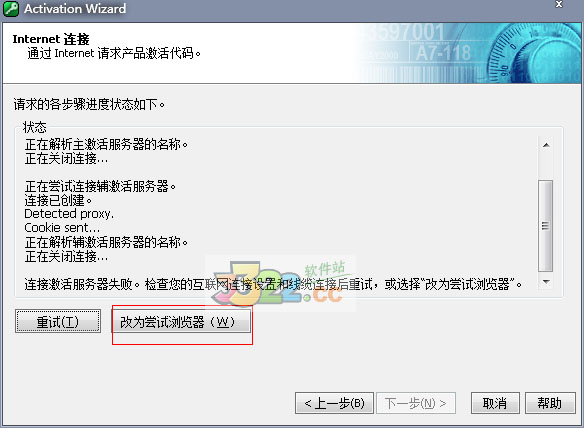
6.最后,只要将安装标识代码复制到注册机中就可以获得正确的激活码,填写会激活页面中就可以完成破解。
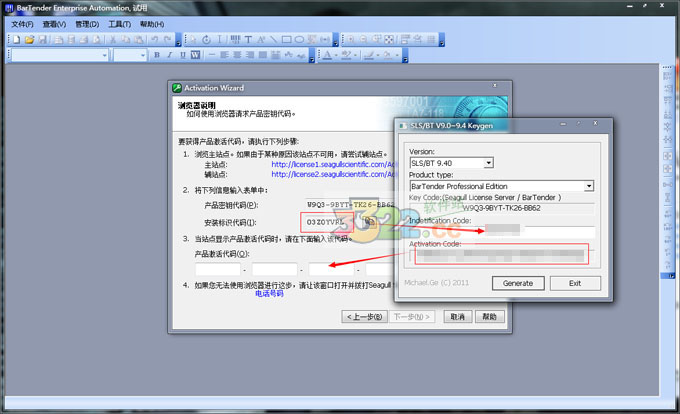
bartender怎么导入excel文件?
1、菜单“文件”“数据库设置”,自动打开“添加数据库向导”,下一步。
2、数据库类型,选择Microsoft excel,下一步。
3、选择要使用的EXCEL文件,点“浏览”,选择你的EXCEL文件,下一步。
4、选择表,在左边的列表中,选择你数据所在的工作表,添加到右边,完成。
5、返回“数据库设置”窗口后,点确定。
6、标签上要引用数据库数据的文本或条码上双击,数据源标签下源那里选择“数据库字段”,使用域里选择要的字段即可。
bartender如何在同一张纸打印?
将打印的信息做成一个excel表,然后导入到这个软件中,用数据库字段做标签就可以打印出来了。
bartender 做好的条码怎样导出为图片?
1、条码做好后,选中条码,点击“文件>导出图像”;
2、随后会弹出“导出模板图像”对话框,在文件位置选择保存路径和颜色数、分辨率等选项,单击确定之后,条码图像就导出为图片了。图片格式是.bmp。
条码打印软件免费版软件功能:
BarTender 在150 多个国家/地区拥有成千上百的用户,在标签、条形码、证卡和RFID 标记的设计和打印领域是全球首屈一指的软件。BarTender 既可以单独运行,也可以与任何其他程序集成,几乎是所有按需打印或打标应用的完美解决方案,包括:标签、打印贴标、直接部件和包装打标、智能证卡编码、标牌制作等等。强大的配套应用程序甚至可以管理系统安全性、网络打印功能、文档发布、打印作业记录等。为满足不同的需要和预算,BarTender 提供四个版本,每个都拥有卓越的功能和特性。